Подтверждение списания бонусов
Актуально для релиза 2.8.1.
Содержание
Введение
Для контроля операций с бонусными баллами создан механизм подтверждения списания. Каждое списании бонусов клиент должен подтвердить по QR-коду из мобильного приложения 5S LINK либо по коду из SMS.
Также см. статьи: Работа с бонусами клиентов, Настройка бонусной системы, Настройка интеграции с 5S LINK v2 и Подключение сканера штрихкодов.
Процесс списания бонусов
Для списания бонусов при приеме оплаты от клиента следует в документе "Заказ-наряд" или “Реализация товаров” нажать кнопку “Бонусы” на верхней панели или ссылку "Бонусные программы":
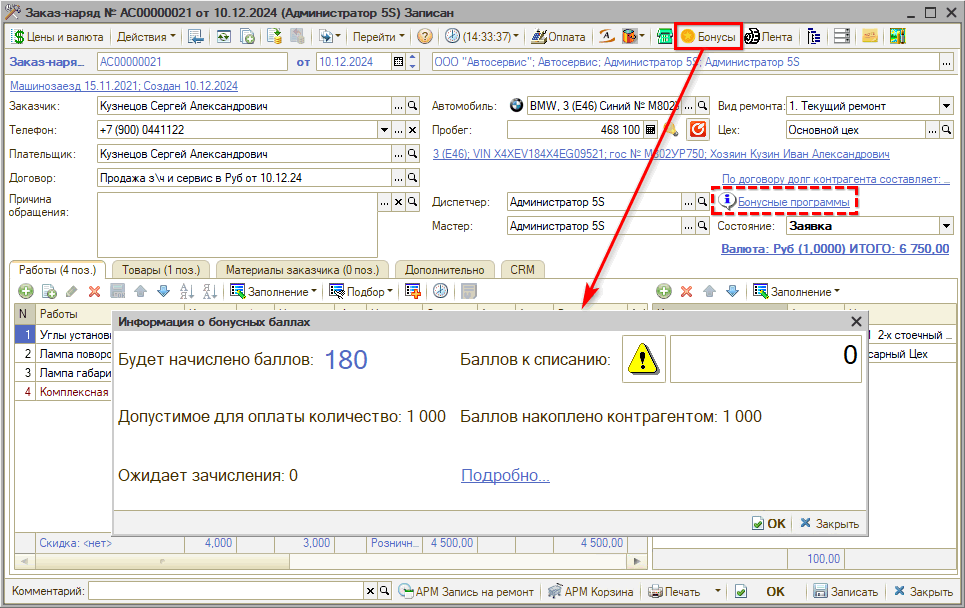
В открывшемся окне “Информация о бонусных баллах” необходимо ввести количество бонусов к списанию и нажать кнопку со значком ![]() . Открывается окно “Требуется подтверждение клиента для списания бонусов”:
. Открывается окно “Требуется подтверждение клиента для списания бонусов”:

Два способа подтверждения:
1. Путем сканирования QR-кода клиента из мобильного приложения 5S LINK
2. По коду из SMS
1. Сканирование QR-кода клиента в 5S LINK
В мобильном приложении 5S LINK у клиента отображается информация по бонусным баллам и QR-код клиента, который можно открыть для сканирования:
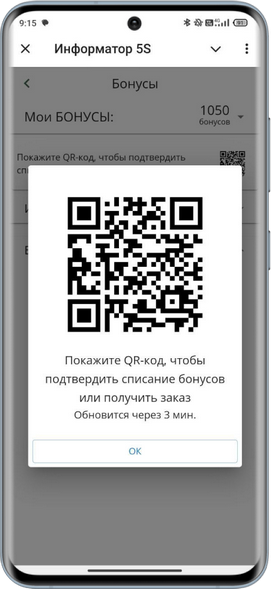
Для считывания QR-кода требуется, чтобы у пользователя был подключен и настроен сканер с поддержкой двумерных штрих-кодов.
Считывание необходимо производить из открытой формы подтверждения списания бонусов. При считывании сканером QR-кода клиента окно подтверждения автоматически закрывается, на форме “Информация о бонусных баллах” значок ![]() сменяется зеленой галочкой
сменяется зеленой галочкой ![]() – см. ниже.
– см. ниже.
2. Подтверждение по коду из SMS
Следует нажать кнопку “Отправить код подтверждения”. Клиенту придет SMS с кодом, который необходимо ввести в поле “Код подтверждения” и нажать “ОК”:
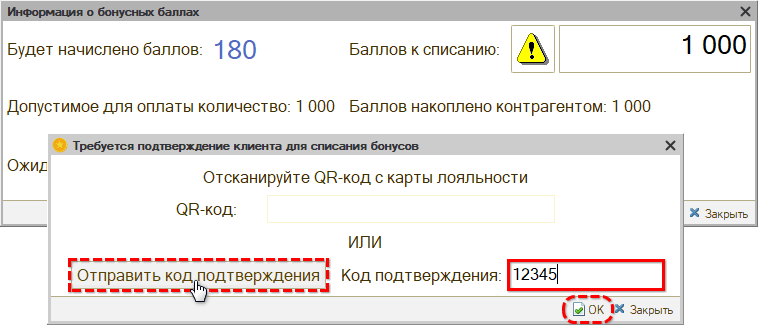
В результате подтверждения любым из способов на форме работы с бонусами вместо кнопки со значком предупреждения ![]() появляется зеленая галочка
появляется зеленая галочка ![]() , которая означает, что можно списать бонусы:
, которая означает, что можно списать бонусы:
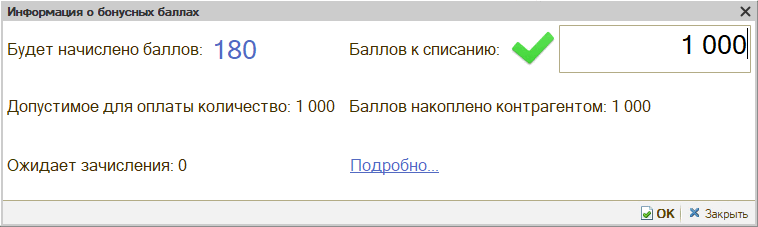
Настройки
1. Настройка в бонусной программе
Для включения механизма подтверждения списания бонусов необходимо в карточке бонусной программы установить флаг “Требуется подтверждение клиента для списания бонусов”:
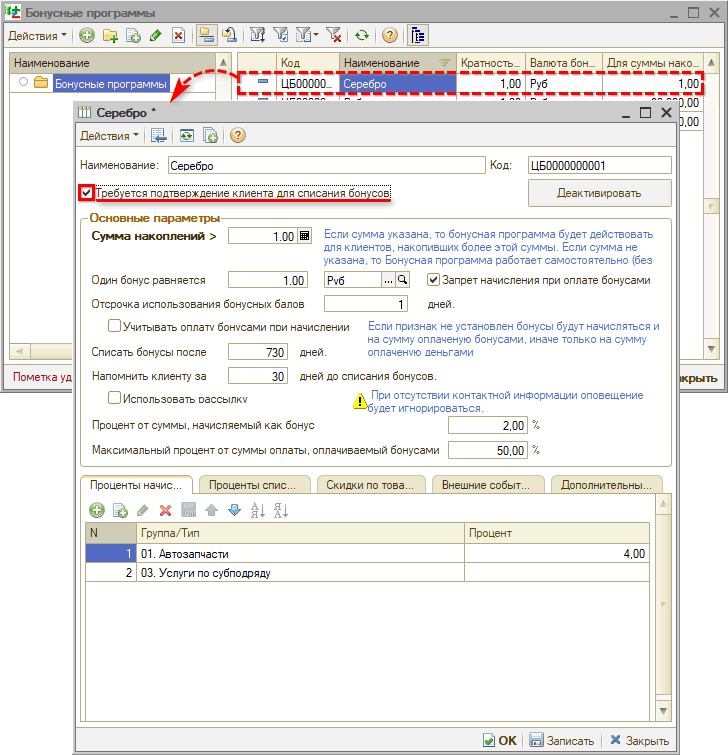
Настройку необходимо произвести в карточках всех используемых бонусных программ.
2. Настройка канала отправки сообщения
Для подтверждения списания бонусов через отправку кода по SMS должна быть подключена интеграция с сервисом sms.ru или smsc.ru в интеграции с Мобильным приложением:
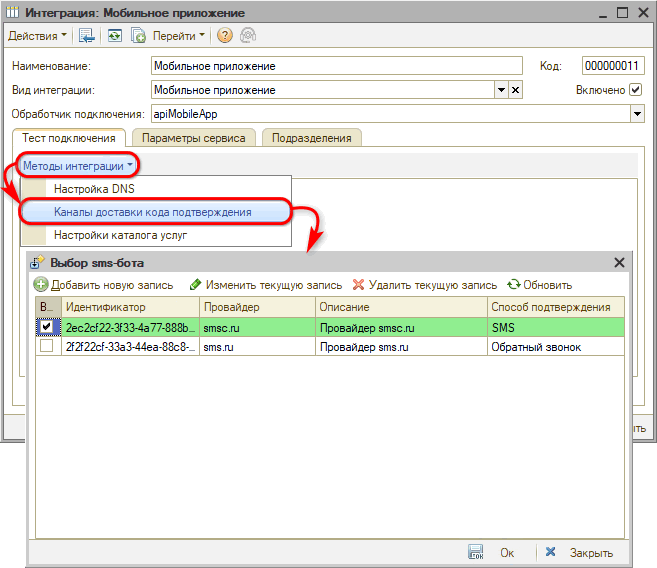
Подробнее см. в статье Настройка интеграции с 5S LINK v2.
3. Настройка для сканирования QR-кода клиента
У пользователей, принимающих оплату от клиентов, должен быть подключен сканер штрихкодов – см. статью "Подключение сканера штрихкодов".
Также клиент должен быть зарегистрирован в мобильном приложении. Проверить регистрацию можно в карточке контрагента на вкладке CRM → Внешние пользователи, а также в карточке справочника “Внешние пользователи” на вкладке “Контрагенты” должно быть установлено соответствие с контрагентом и активирован признак “Основной” – подробнее см. статью.
-
Необязательно:
-
Уточните, пожалуйста, почему:
